ArcGIS GeoPlanner 添加数据工具可用于查找数据并将其添加至地图。 所有数据均发布或添加为 ArcGIS 组织中的项目。 由分析工具上传、导出或生成的数据项目将自动添加至您的 ArcGIS 组织。
- 在 GeoPlanner 中打开工程。
- 单击浏览选项卡。
- 单击添加数据。
随即显示搜索数据对话框。
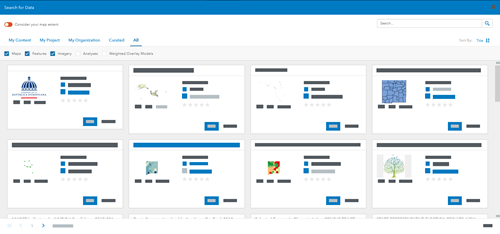
提示:
探索选项卡仅支持 2D 视图。 要向地图添加 3D 图层,请单击内容
 以打开内容窗格,然后单击数据图层部分中的添加数据
以打开内容窗格,然后单击数据图层部分中的添加数据  。
。 - 或者,可以使用搜索数据对话框中的选项卡之一来过滤数据项目:
- 我的内容 - 访问您所拥有的来自 ArcGIS 组织的数据。
- 我的工程 - 访问打开的工程中的数据。
- 我的组织 - 访问来自 ArcGIS 组织的所有可用数据。
- 全部 - 访问所有可用数据。
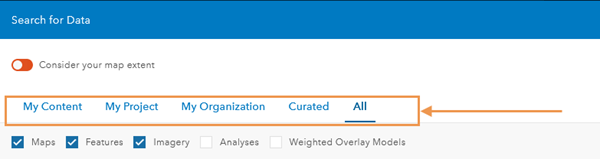
- 或者,可以使用以下复选框过滤数据项目:
- 地图
- 要素
- 影像
- 分析
- 加权叠加模型
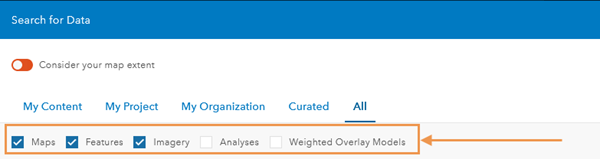
- 或者,可以在搜索文本框中提供关键字,然后单击搜索按钮
 或者按 Enter 键以搜索与您的搜索条件和所选过滤器匹配的数据项目。
或者按 Enter 键以搜索与您的搜索条件和所选过滤器匹配的数据项目。提示:
您也可以通过单击考虑您的地图范围切换按钮,将搜索结果限制在地图范围内。
- 或者,可以选择以下选项之一,按类别对数据项目进行排序:
- 相关度
- 标题
- 所有者
- 评级
- 视图
- 日期
- 找到要添加的数据项目,然后单击添加。
该数据项目随即添加至地图并显示在内容窗格中。